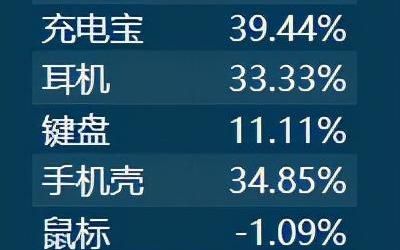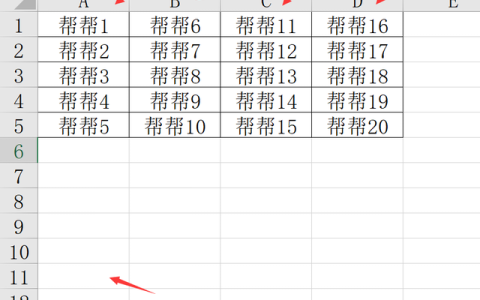经常碰到有同学问,如何对度量值进行分组统计,比如有一个环比度量值,怎么将环比划分为几个档次,然后统计数量分别是多少?
其实度量值只是一个值,并不存在对它分组的问题,真正的问题应该是,如何对某个维度分组统计,只是统计的依据恰好是一个度量值而已。
以常用的订单数据模型为例,已经写好了一个环比的度量值,计算出了每个产品的环比:
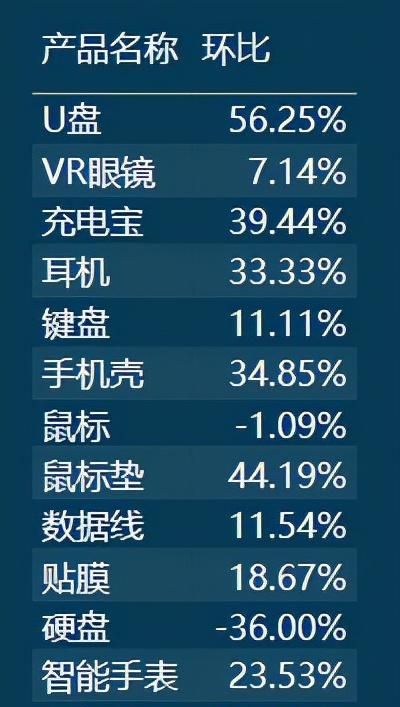
很多人提的问题就是如何对环比进行分组统计,环比负增长的有几个,增长20%以内的有几个,超过20%的有几个?
如果只是想到怎么对这个度量值进行分组统计,你很可能就不知道怎么下手了,毕竟度量值是一个动态的虚拟数值,怎么分组呢?
而实际的问题呢,其实是对产品分组统计,负增长的产品有几个,增长率在20%以内的产品有几个,增长超过20%的有几个?而分组统计的依据,就是这个环比度量值。
这个思路转变过来以后,再进行分组统计就很简单了,以上面的问题为例,下面简要介绍一下。
1. 制作分组辅助表
为了进行分组,先制作一个这样的辅助表:
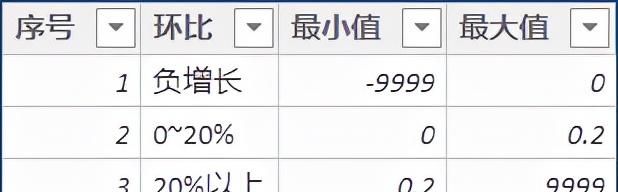
关于如何制作辅助表,可以参考这篇文章:Power BI 辅助表制作方式汇总
2. 建立度量值
根据分组建立一个度量值来统计产品数量:
产品数量 = VAR min_= SELECTEDVALUE('分组表'[最小值])//获取当前分组的最小值VAR max_= SELECTEDVALUE('分组表'[最大值])//获取当前分组的最大值RETURNCALCULATE( COUNTROWS('产品表'), FILTER( ALL('产品表'[产品名称]), //迭代产品表中的产品名称 [环比]>min_&&[环比]<=max_ //找出环比在分组内的产品 ))这个度量值的逻辑是,获取当前分组的最大值和最小值,然后迭代产品名称,筛选出环比在这个区间的产品,然后统计数量。
关于这个分组的逻辑,之前也已经写过,还可以参考:Power BI 数据分析应用:客户购买频次分布
这个度量值写好以后,就可以统计出每个分组的产品数量了:
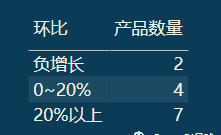
环比负增长的产品有2个,增长率在20%以内的产品有4个,环比超过20%的产品有7个。
当然这个数据是可以随着数据的更新或者时间的选择动态计算的。
还可以做个矩阵,来看看每个类别中,不同增长水平的产品分别是多少:
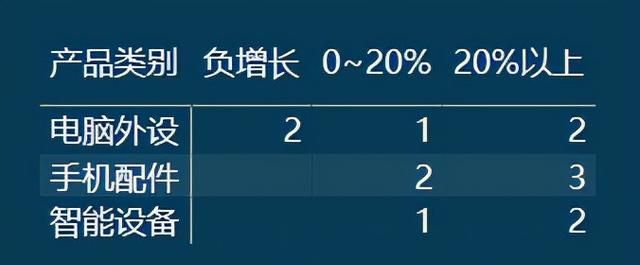
这就是依据度量值对产品分组统计的思路,其他类似的分组问题,都可以按这个思路解决。
更多推荐
在Power BI中如何让数据动态变换格式?
给Power BI报告加密,原来这么简单
Power BI 总计行错误?送你一个终极解决方案
采悟,微软MVP,「PowerBI星球」创始人,《Power BI商业数据分析》作者